Top app thiết kế menu đẹp nhất: Adobe Illustrator, Canva, Adobe Photoshop, Bảng giá & Trình tạo menu, iMenuPro, Adobe Spark, MustHaveMenus,… Những ứng dụng được Top10app.org giới thiệu cung cấp các công cụ và tính năng đa dạng để bạn tạo ra các menu đẹp mắt và hấp dẫn. Mọi người có thể lựa chọn các mẫu có sẵn và tuỳ chỉnh để sáng tạo theo ý muốn.
Adobe Illustrator
Adobe Illustrator là một app thiết kế menu hàng đầu trên thị trường. Với ứng dụng này, bạn có thể tạo ra các menu tùy chỉnh và độc đáo cho các nhà hàng, quán cà phê, quán bar, và nhiều ngành công nghiệp khác.
Một trong những ưu điểm chính của Adobe Illustrator là tính linh hoạt với các công cụ thiết kế. Bạn có thể tạo ra các đối tượng vector, như hình dạng, biểu đồ, văn bản,… để tạo nên các yếu tố menu độc đáo và hấp dẫn. Công cụ chỉnh sửa hình ảnh và màu sắc của Illustrator cũng giúp bạn tạo ra các hiệu ứng đặc biệt và tùy chỉnh màu sắc để phù hợp với thương hiệu.
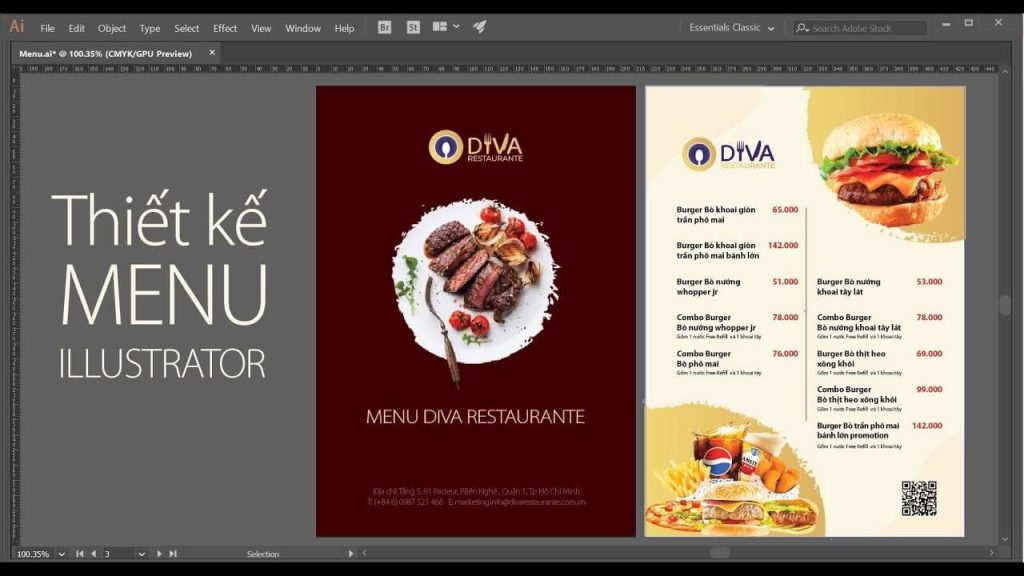
Cách thiết kế menu trên Adobe Illustrator:
- Mở Adobe Illustrator và tạo tài liệu mới với kích thước và định dạng phù hợp với menu của bạn. Bạn có thể chọn các mẫu tài liệu có sẵn hoặc tạo tài liệu tùy chỉnh.
- Sử dụng các công cụ và tính năng của Illustrator để tạo ra các yếu tố menu như hình dạng, biểu đồ, văn bản và biểu đồ hòa giải. Vẽ hoặc chỉnh sửa các đối tượng vector để tạo ra nội dung menu mong muốn.
- Sử dụng các công cụ chỉnh sửa màu sắc và kiểu chữ của Illustrator để tạo ra sự thống nhất và hài hòa cho menu. Đảm bảo rằng màu sắc và kiểu chữ phù hợp với phong cách và thương hiệu của bạn.
- Sử dụng công cụ lớp và nhóm của Illustrator để tổ chức và căn chỉnh các yếu tố menu. Bạn có thể sử dụng lưới hướng dẫn và các công cụ căn chỉnh khác để đảm bảo rằng các yếu tố được sắp xếp một cách chính xác và thẩm mỹ.
- Nếu cần, bạn có thể thêm hiệu ứng đặc biệt vào menu của bạn, như bóng đổ, gradient, sọc và hiệu ứng khác. Sử dụng các công cụ chỉnh sửa của Illustrator để tinh chỉnh và điều chỉnh hiệu ứng cho phù hợp.
- Khi bạn đã hoàn thành thiết kế, xuất tệp menu của bạn dưới dạng PDF, PNG, SVG hoặc các định dạng khác phù hợp để in ấn hoặc chia sẻ trực tuyến.
Canva
Canva là một app thiết kế menu online được sử dụng rộng rãi để tạo ra các thiết kế chuyên nghiệp mà không cần có kỹ năng đồ họa cao cấp. Ứng dụng cung cấp nhiều công cụ chỉnh sửa hình ảnh và văn bản để tạo ra các hiệu ứng độc đáo và chuyên nghiệp. Bạn có thể thay đổi font chữ, màu sắc, cỡ chữ, căn chỉnh văn bản và áp dụng các hiệu ứng đặc biệt như đổ bóng, phần tử nổi bật,..
Điểm nổi bật của app tạo menu miễn phí Canva là giao diện người dùng thân thiện và dễ sử dụng. Bạn có thể truy cập vào một loạt các mẫu sẵn có hoặc bắt đầu từ đầu và tùy chỉnh theo ý muốn của mình. Các công cụ kéo và thả giúp bạn tạo và sắp xếp các yếu tố trên menu một cách dễ dàng, bao gồm hình ảnh, văn bản, biểu đồ, biểu tượng và nhiều hơn nữa.
Cách thiết kế menu bằng Canva:
- Truy cập vào trang web Canva hoặc tải ứng dụng Canva trên thiết bị di động.
- Đăng nhập hoặc đăng ký tài khoản nếu cần.
- Tìm kiếm và chọn mẫu menu từ thư viện của Canva.
- Tùy chỉnh menu bằng cách thay đổi văn bản, thêm hình ảnh và tùy chỉnh bố cục.
- Kiểm tra và chỉnh sửa cho đến khi bạn hài lòng với kết quả.
- Tải xuống menu dưới dạng file PDF hoặc JPEG.
- Sử dụng menu cho việc in ấn hoặc chia sẻ trực tuyến.
Adobe Photoshop
Thêm một ứng dụng thiết kế menu phổ biến mà mọi người có thể tham khảo chính là Adobe Photoshop. Đây là một ứng dụng phần mềm chuyên nghiệp cho thiết kế đồ họa, chỉnh sửa ảnh và tạo hiệu ứng. Được phát triển bởi Adobe Systems, Photoshop được sử dụng rộng rãi trong lĩnh vực nhiếp ảnh, đồ họa, thiết kế đồ hoạ và truyền thông.
Tuy nhiên, cần lưu ý rằng việc thiết kế menu trong Photoshop yêu cầu kiến thức về phần mềm và kỹ năng thiết kế đồ họa cơ bản. Nếu không quen thuộc với Photoshop, mọi người có thể mất thời gian và nỗ lực để làm quen với giao diện và các công cụ của phần mềm thiết kế menu thực đơn này.

Hướng dẫn thiết kế menu bằng Photoshop:
- Mở phần mềm thiết kế menu trên máy tính Photoshop và tạo một trang mới với kích thước và cấu trúc bố cục phù hợp với menu của bạn.
- Sử dụng các công cụ vẽ, cắt, sửa đổi kích thước và sắp xếp để tạo các yếu tố menu như tiêu đề, danh sách món ăn và mô tả.
- Định dạng văn bản và tùy chỉnh các yếu tố khác như font chữ, cỡ chữ, màu sắc và căn chỉnh theo ý muốn.
- Thêm hình ảnh và biểu đồ vào menu bằng cách nhập khẩu từ các nguồn bên ngoài hoặc sử dụng các hình ảnh có sẵn trong Photoshop.
- Sắp xếp yếu tố menu và điều chỉnh bố cục theo ý muốn. Sử dụng các lớp (layers) để tổ chức yếu tố và đảm bảo tính nguyên vẹn của thiết kế.
- Kiểm tra lại thiết kế và chỉnh sửa cho đến khi bạn hài lòng với kết quả.
- Lưu tài liệu Photoshop của bạn dưới dạng tệp PSD để bạn có thể quay lại chỉnh sửa sau này.
- Xuất menu dưới dạng tệp JPEG, PNG hoặc PDF để chuẩn bị cho việc in ấn hoặc chia sẻ trực tuyến.
Bảng giá & Trình tạo menu
Không thể bỏ qua Bảng giá & Trình tạo menu trong số các app thiết kế menu miễn phí trên điện thoại tốt nhất hiện nay. Ứng dụng này đi kèm với hàng triệu hình ảnh và hàng trăm mẫu, phông chữ và biểu tượng miễn phí. Bạn có thể tạo ra các menu và bảng giá theo nhiều kiểu dáng và phong cách khác nhau, từ tối, ánh sáng, cổ điển đến kiểu dáng đẹp.
Nếu bạn cần chuyển từ thực đơn sang menu dùng mang đi, ứng dụng cũng hỗ trợ điều này một cách dễ dàng. Phần mềm thiết kế menu trên điện thoại “Bảng giá & Trình tạo menu” cũng được tích hợp với Desygner, một công cụ thiết kế đa năng và được đánh giá cao bởi Forbes, Product Hunt,…
Cách thiết kế menu bằng app “Bảng giá & Trình tạo menu”:
- Tải và cài đặt app: Tìm và tải app “Bảng giá & Trình tạo menu” từ kho ứng dụng trên thiết bị di động của bạn.
- Bắt đầu dự án mới: Mở app và tạo một dự án mới.
- Chọn mẫu hoặc tạo từ đầu: Chọn một mẫu có sẵn hoặc tạo menu từ đầu bằng cách thêm tiêu đề, danh sách món, hình ảnh và văn bản.
- Tùy chỉnh menu: Sử dụng công cụ chỉnh sửa để thay đổi kích thước, phông chữ, màu sắc và vị trí các yếu tố trong menu.
- Thêm hình ảnh và biểu tượng: Tìm kiếm và thêm hình ảnh và biểu tượng từ thư viện có sẵn.
- Tạo hiệu ứng và phong cách: Áp dụng hiệu ứng và phong cách để tạo sự hấp dẫn cho menu.
- Lưu và chia sẻ: Lưu menu và chia sẻ nó qua email, tin nhắn hoặc mạng xã hội.
iMenuPro
iMenuPro là một app thiết kế menu đơn giản và dễ sử dụng, cung cấp nhiều mẫu tạo sẵn cho việc tạo menu. Với chỉ một cú nhấp chuột, bạn có thể thay đổi thiết kế của menu theo ý muốn. Ứng dụng cung cấp công cụ đánh dấu để giúp bạn tạo ra menu dễ đọc và thu hút khách hàng. Ngoài các mẫu tạo sẵn, bạn cũng có thể tạo thiết kế tùy chỉnh với phí bổ sung.
iMenuPro cung cấp trình công cụ tìm kiếm và cho phép bạn xác định từ khóa tìm kiếm để tạo ra menu theo yêu cầu. Ứng dụng còn cung cấp các tính năng như cửa sổ bật lên, thanh tìm kiếm và nhiều phong cách thiết kế khác nhau cho menu của bạn.
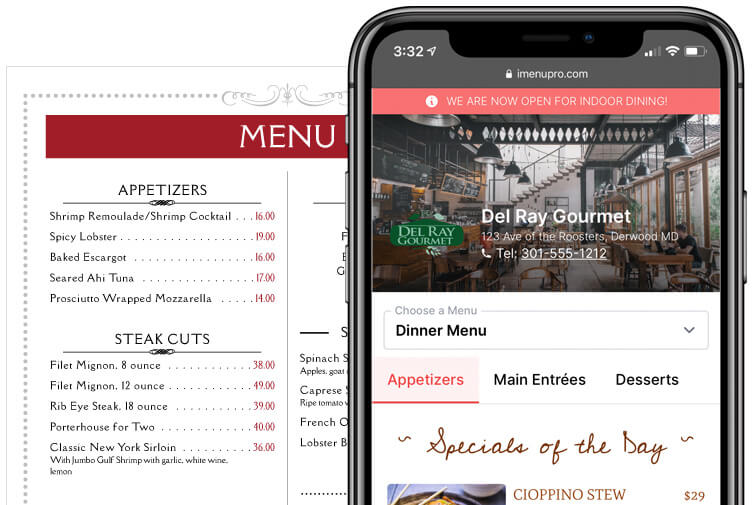
Cách thiết kế menu trên điện thoại bằng iMenuPro:
- Mở phần mềm thiết kế menu trên điện thoại iMenuPro và đăng nhập vào tài khoản của mình (nếu có).
- Chọn mẫu menu từ danh sách các mẫu tạo sẵn hoặc bắt đầu với một mẫu trống.
- Thay đổi thiết kế menu bằng cách sử dụng công cụ chỉnh sửa có sẵn trong iMenuPro. Bạn có thể thay đổi màu sắc, font chữ, kích thước và vị trí các yếu tố trên menu.
- Sử dụng công cụ đánh dấu để tạo các danh mục món ăn, nhóm món và mô tả chi tiết. Bạn có thể thêm và xóa các mục trong danh sách menu theo ý muốn.
- Tùy chỉnh hình ảnh tiêu đề bằng cách tải lên hình ảnh từ máy tính hoặc sử dụng các hình ảnh có sẵn trong iMenuPro. Bạn cũng có thể điều chỉnh kích thước và vị trí của hình ảnh trên menu.
- Tạo bố cục menu tùy chỉnh bằng cách chọn và sắp xếp các yếu tố trên trang. Bạn có thể thêm các phần tử như hình ảnh, biểu đồ, hoặc hộp nhận xét để làm cho menu của bạn độc đáo và thu hút.
- Sử dụng công cụ tìm kiếm để tìm kiếm các phần tử cụ thể trong danh sách menu hoặc tùy chỉnh thanh tìm kiếm để hiển thị các mục theo tiêu chí của bạn.
- Xem trước và chỉnh sửa menu để đảm bảo rằng nó trông đẹp và chính xác. Bạn có thể xem trước từng trang menu hoặc xem toàn bộ menu.
- Khi hoàn thành, bạn có thể xuất menu dưới dạng tệp PDF hoặc in ấn từ iMenuPro để sử dụng trong nhà hàng của bạn.
Adobe Spark
Nhắc đến top app thiết kế menu đẹp nhất hiện nay thì không thể bỏ qua Adobe Spark. Với phền mềm này, bạn có thể tạo ra các menu chuyên nghiệp mà không cần có kỹ năng thiết kế chuyên sâu. Đây là một công cụ trực tuyến dễ sử dụng và phù hợp cho các doanh nghiệp như nhà hàng, quán cà phê, quán bar và nhiều ngành công nghiệp khác.
Một trong những ưu điểm của Adobe Spark là tích hợp cơ chế kéo và thả, giúp bạn dễ dàng thay đổi vị trí và kích thước của các yếu tố menu. Bạn cũng có thể thêm hình ảnh và biểu đồ từ thư viện hình ảnh của Adobe Spark hoặc tải lên các tài nguyên của riêng bạn. Ngoài ra, Adobe Spark cung cấp các công cụ chỉnh sửa và hiệu ứng mạnh mẽ để tạo ra menu độc đáo và thu hút.
Cách tự thiết kế menu bằng app Adobe Spark:
- Mở app thiết kế menu trên máy tính Adobe Spark và tạo dự án mới.
- Chọn một mẫu menu sẵn có hoặc tạo dự án tùy chỉnh với kích thước phù hợp.
- Tùy chỉnh mẫu bằng cách thay đổi màu sắc, hình ảnh, văn bản và kiểu chữ.
- Thêm nội dung menu như tên món, mô tả, giá cả và thông tin khác.
- Thêm hình ảnh và biểu đồ từ thư viện hoặc tải lên tài nguyên của riêng bạn.
- Áp dụng hiệu ứng chuyển động, hiệu ứng hình ảnh và hiệu ứng văn bản để tạo sự thu hút.
- Xem trước menu và chỉnh sửa nếu cần thiết.
- Xuất menu dưới dạng hình ảnh hoặc video để chia sẻ trực tuyến hoặc in ấn.
Figma
Figma là một ứng dụng thiết kế giao diện người dùng (UI/UX) mạnh mẽ nhất hiện nay. Được sử dụng rộng rãi trong cộng đồng thiết kế, Figma cũng là một công cụ tuyệt vời để thiết kế menu chuyên nghiệp và tương tác. Bạn có thể mời thành viên khác vào dự án của mình, cùng làm việc trên cùng một thiết kế và chia sẻ ý kiến, phản hồi trực tiếp để tạo ra thực đơn đẹp nhất.
App thiết kế menu Figma cung cấp một giao diện sáng sủa, dễ sử dụng và thân thiện với người dùng. Bạn có thể tạo các khung hình (frames) để xây dựng các trang menu khác nhau và chuyển đổi giữa chúng dễ dàng. Công cụ vẽ và chọn màu sắc của Figma cho phép bạn tạo ra các yếu tố menu như các biểu đồ, biểu tượng, hình ảnh và văn bản một cách chính xác và linh hoạt.
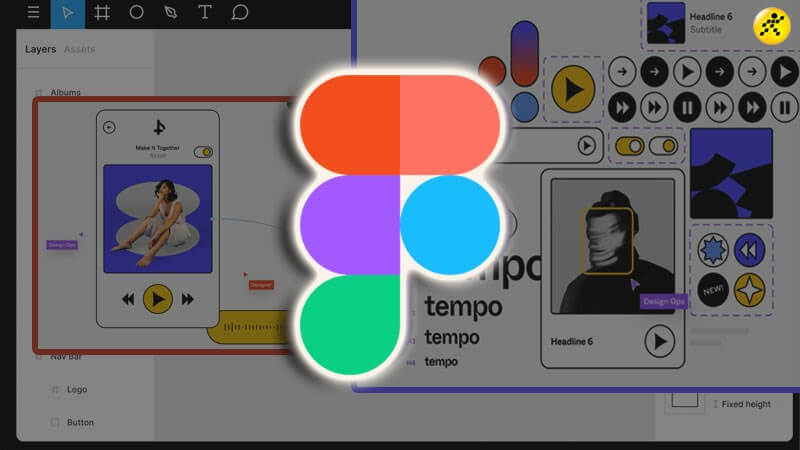
Cách thiết kế menu online bằng Figma:
- Tạo một dự án mới trên web thiết kế menu miễn phí Figma và chọn kích thước khung hình (frame) phù hợp cho menu của bạn.
- Sử dụng các công cụ vẽ và chọn màu sắc để tạo các yếu tố như văn bản, hình ảnh, biểu đồ, biểu tượng, và các mục menu khác.
- Sắp xếp các yếu tố menu theo bố cục hợp lý, lựa chọn các font chữ phù hợp và cân nhắc việc sử dụng màu sắc để tạo điểm nhấn và tương phản.
- Để tăng tính tương tác, bạn có thể sử dụng tính năng prototype của Figma để tạo các liên kết giữa các khung hình và xem trước trải nghiệm tương tác của menu.
- Khi hoàn thiện, bạn có thể chia sẻ menu của mình bằng cách xuất ảnh hoặc tạo một liên kết trực tuyến để chia sẻ với đội ngũ hoặc khách hàng của bạn.
InDesign
Adobe InDesign là một ứng dụng thiết kế đồ họa chuyên nghiệp, được sử dụng rộng rãi trong việc tạo ra các sản phẩm in ấn, bao gồm cả thiết kế menu. Với khả năng xử lý văn bản, hình ảnh và bố cục mạnh mẽ, InDesign là công cụ lý tưởng để tạo ra các menu đẹp mắt và chuyên nghiệp.
App thiết kế menu miễn phí InDesign cung cấp giao diện người dùng trực quan và dễ sử dụng, cho phép bạn tạo các trang menu từ đầu hoặc sử dụng các template có sẵn. Bạn có thể chọn kích thước trang và cấu trúc bố cục phù hợp với yêu cầu của menu. Ngoài ra, InDesign cho phép sử dụng các hình ảnh có sẵn hoặc nhập từ bên ngoài để tăng tính chuyên nghiệp và cá nhân hoá.
Cách thiết menu bằng Adobe InDesign:
- Bắt đầu bằng việc tạo một tài liệu mới trong InDesign với kích thước và cấu trúc bố cục phù hợp với menu của bạn.
- Sử dụng công cụ vẽ, chọn màu sắc và quản lý văn bản để tạo các yếu tố menu như tiêu đề, danh sách món ăn, mô tả và các phần khác.
- Định dạng văn bản một cách chi tiết bằng cách chọn font chữ, cỡ chữ, khoảng cách và căn chỉnh văn bản theo ý muốn.
- Thêm hình ảnh và biểu đồ vào menu bằng cách nhập khẩu từ các nguồn bên ngoài hoặc sử dụng thư viện hình ảnh và biểu đồ có sẵn trong InDesign.
- Sắp xếp yếu tố menu và điều chỉnh bố cục theo ý muốn. Sử dụng các lớp (layers) để tổ chức yếu tố và đảm bảo tính nguyên vẹn của thiết kế.
- Kiểm tra lại thiết kế và chỉnh sửa cho đến khi bạn hài lòng với kết quả.
- Xuất menu dưới dạng tệp PDF hoặc InDesign Package để chuẩn bị cho việc in ấn hoặc chia sẻ trực tuyến.
- Kiểm tra lại tệp PDF hoặc chia sẻ tệp với đối tác hoặc khách hàng để thu thập ý kiến phản hồi và chỉnh sửa nếu cần.
Procreate
Procreate là một ứng dụng đồ họa và thiết kế chuyên nghiệp trên iPad, được đánh giá cao và rất phổ biến trong cộng đồng nghệ sĩ và thiết kế. Với app thiết kế menu này, bạn có thể tạo ra các thực đơn độc đáo, sáng tạo cho nhà hàng, quán ăn, quán cà phê và nhiều ngành công nghiệp khác.
App thiết kế menu trên điện thoại Procreate cung cấp một loạt các công cụ vẽ chất lượng cao, bao gồm cọ vẽ, bút chì, máy chấm công và nhiều hơn nữa. Bạn có thể vẽ tự do hoặc tạo các hình dạng vector chính xác để tạo ra các yếu tố menu đẹp mắt. Ứng dụng tích hợp với iCloud, cho phép bạn lưu trữ và truy cập tệp của mình trên nhiều thiết bị.
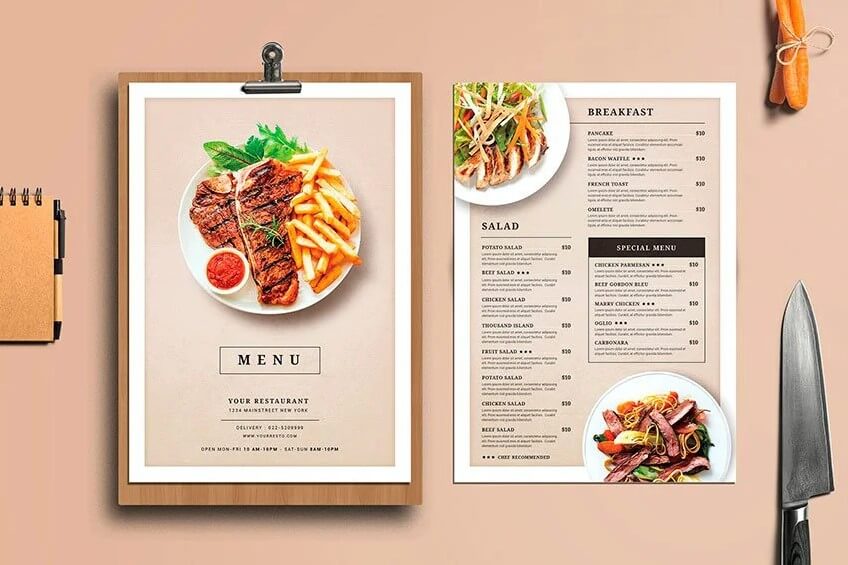
Cách thiết kế menu bằng điện thoại trên app Procreate:
- Mở ứng dụng thiết kế menu trên điện thoại Procreate và tạo một tệp dự án mới.
- Chọn kích thước và định dạng phù hợp cho menu của bạn, ví dụ như tỉ lệ 16:9 cho menu dạng ngang hoặc tỉ lệ 9:16 cho menu dạng dọc.
- Sử dụng công cụ vẽ và tạo hình ảnh của Procreate để tạo các yếu tố menu như tiêu đề, hình ảnh, biểu đồ, và các hình vẽ khác. Bạn có thể sử dụng cọ vẽ, bút chì, hay công cụ vector để tạo ra các yếu tố chính xác.
- Sử dụng bảng màu và công cụ tô màu của Procreate để tùy chỉnh màu sắc cho các yếu tố menu. Bạn có thể tạo gradient, ánh sáng, bóng, và các hiệu ứng khác để làm nổi bật yếu tố menu.
- Sử dụng công cụ văn bản của Procreate để thêm tên món, mô tả, giá cả, và bất kỳ thông tin khác bạn muốn hiển thị trên menu. Tùy chỉnh kiểu chữ, kích thước và định dạng theo ý muốn.
- Sử dụng tính năng lớp của Procreate để sắp xếp các yếu tố menu theo thứ tự và vị trí mong muốn. Bạn có thể di chuyển, thay đổi kích thước và xoay các yếu tố một cách dễ dàng.
- Áp dụng các hiệu ứng và chi tiết cuối cùng để làm nổi bật menu của bạn. Bạn có thể áp dụng hiệu ứng chuyển động, hiệu ứng hình ảnh, hay thêm các chi tiết như viền, chấm điểm, hoặc họa tiết.
- Khi hoàn thành, lưu menu của bạn trong định dạng tệp phù hợp. Bạn có thể chia sẻ tệp qua email, ứng dụng tin nhắn, hoặc in ấn để sử dụng trong doanh nghiệp của bạn.
MustHaveMenus
MustHaveMenus là một ứng dụng thiết kế menu miễn phí, giúp bạn tạo ra các menu ấn tượng một cách nhanh chóng và dễ dàng. Với hơn 12.000 mẫu menu có sẵn và tính năng thiết kế menu với mã QR, MustHaveMenus là một công cụ không thể thiếu để tạo ra các menu điện tử liên kết với nhiều thiết bị.
Với MustHaveMenus, bạn có thể chọn từ hàng ngàn mẫu menu đa dạng và tùy chỉnh chúng để phù hợp với phong cách của nhà hàng, quán café hoặc quán ăn của bạn. Bạn cũng có thể tạo menu điện tử với mã QR, cho phép khách hàng truy cập vào menu trực tuyến và tương tác với nó thông qua điện thoại di động hoặc máy tính.
Cách thiết kế menu bằng ứng dụng MustHaveMenus:
- Bước 1: Đăng ký và đăng nhập vào tài khoản MustHaveMenus trên trang web hoặc ứng dụng di động.
- Bước 2: Chọn một mẫu menu từ thư viện có sẵn trong app thiết kế menu trên iphone MustHaveMenus
- Bước 3: Tùy chỉnh menu theo ý muốn. Sử dụng các công cụ và tính năng của MustHaveMenus để thay đổi nội dung, màu sắc, font chữ, hình ảnh và bố cục của menu. Bạn có thể thêm logo nhà hàng hoặc quán café của bạn để tạo thương hiệu riêng.
- Bước 4: Tạo các mục và danh sách món ăn. Sử dụng công cụ đánh dấu để tạo các danh mục và mô tả chi tiết cho từng món ăn trong menu.
- Bước 5: Tùy chỉnh và lưu menu của bạn. Khi bạn hoàn thiện việc thiết kế menu, hãy xem trước và đảm bảo rằng tất cả các thông tin và hình ảnh được hiển thị đúng. Sau đó, lưu menu của bạn vào tài khoản MustHaveMenus.
Cách thiết kế menu bằng PowerPoint
Ngoài các app tự thiết kế menu được giới thiệu ở trên, mọi người cũng có thể design menu bằng phần mềm PowerPoint có sẵn trên máy tính. Đây là một công cụ chuyên tạo các slide bài thuyết trình chuyên nghiệp nhưng đồng thời cũng có thể sử dụng để thiết kế hình ảnh. Các bước thực hiện:
+ Bước 1: Vẽ một hình dạng (Shape) để tạo nút gọi menu.
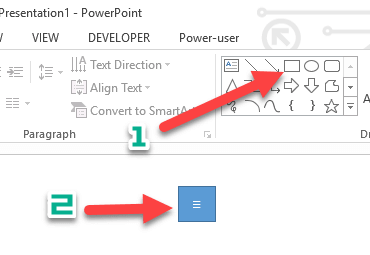
+ Bước 2: Vào tab “Format” và thay đổi màu sắc cho nút gọi menu.
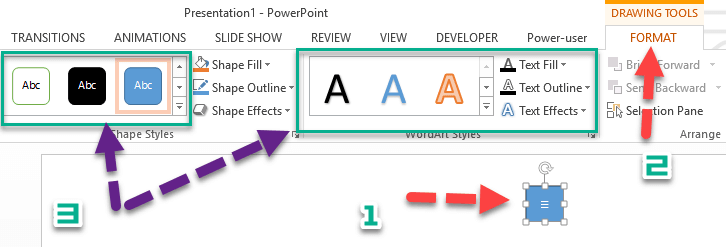
+ Bước 3: Vẽ khung menu và các mục menu trên slide. Có thể vẽ khung trước rồi vẽ các mục sau.
+ Bước 4: Tạo các slide tương ứng với các mục trong menu.
+ Bước 5: Sử dụng tính năng Siêu liên kết Hyperlink để liên kết các slide với các mục trong menu.

+ Bước 6: Kéo chuột để chọn toàn bộ thanh menu, click phải chuột và chọn “Group” để gom thành một nhóm.
+ Bước 7: Giữ phím Ctrl và lăn chuột để thu nhỏ slide, sau đó di chuyển thanh menu về bên trái của slide.
+ Bước 8: Chọn “Animations” và chọn “More Motion Paths”, sau đó chọn hướng di chuyển xuất hiện của menu (ví dụ: Right).
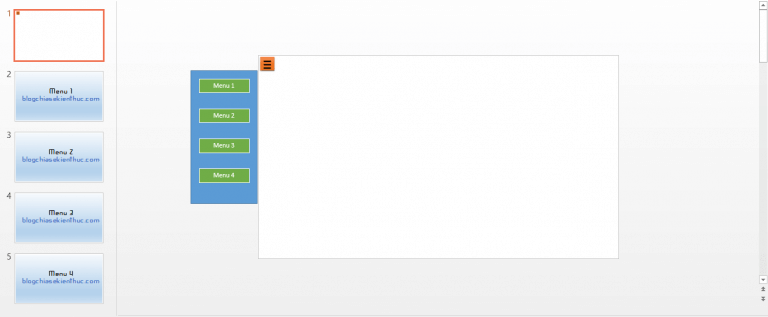
+ Bước 9: Di chuyển đường gạch nối để đặt vị trí xuất hiện của menu khi click vào nút gọi menu.
+ Bước 10: Chọn thanh menu, chọn tab “Animation” và thêm hiệu ứng biến mất bằng cách chọn “Add animation”, “More Motion Paths” và chọn hướng di chuyển (ví dụ: Left).
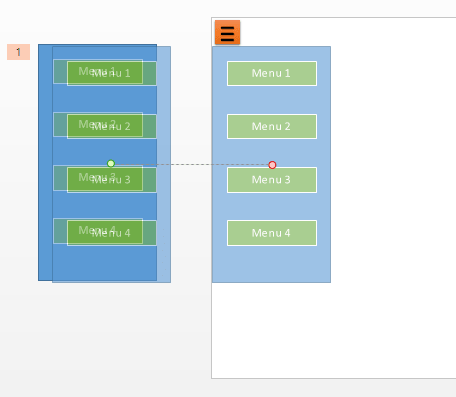
+ Bước 11: Sử dụng hiệu ứng Trigger để khi nhấp vào nút gọi menu, menu hiển thị, và khi nhấp lần nữa, menu biến mất.
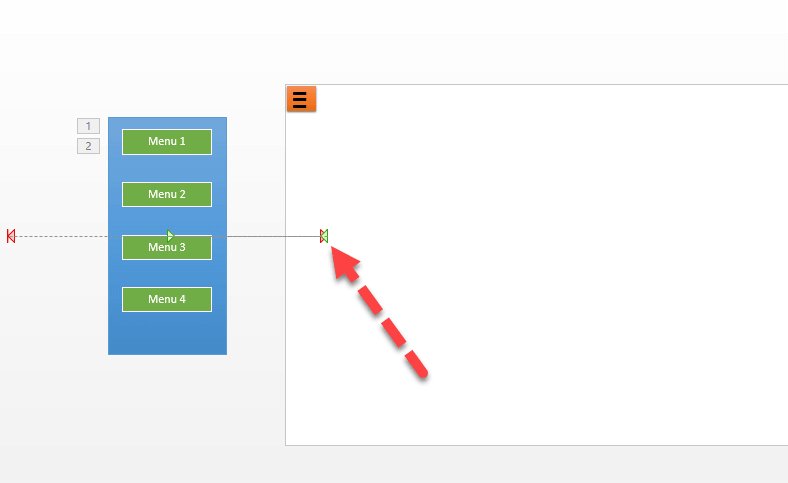
+ Bước 12: Copy bộ menu và dán vào các slide khác để menu xuất hiện trên tất cả các slide.
Đó là hướng dẫn ngắn gọn để tạo menu trong PowerPoint. Bạn có thể tùy chỉnh các bước trên theo ý của mình để thiết kế menu phù hợp với nhu cầu của bạn.
Cách thiết kế menu online trên web
PosterMyWall là một web thiết kế menu đơn giản và dễ sử dụng. Với hàng ngàn mẫu menu sẵn có, bạn có thể tạo ra những menu hấp dẫn và đẹp mắt chỉ trong vài bước đơn giản. Công cụ này cung cấp một loạt các công cụ chỉnh sửa và hiệu ứng để bạn có thể tùy chỉnh menu theo ý muốn.
Cách thiết kế menu online trên PosterMyWall:
+ Bước 1: Truy cập vào trang web PosterMyWall và tạo tài khoản nếu bạn chưa có.
+ Bước 2: Sau khi đăng nhập, chọn “Create a Design” (Tạo một Thiết kế) và chọn “Menu” (Menu) trong danh sách các loại thiết kế.
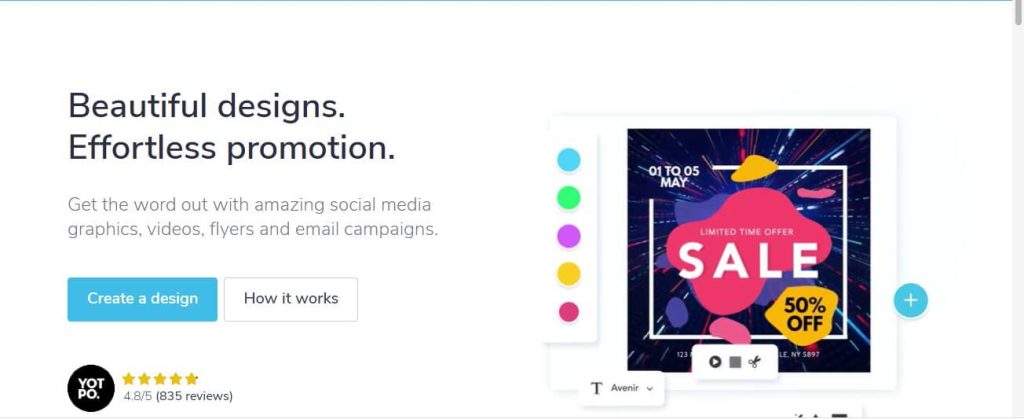
+ Bước 3: Bạn sẽ thấy nhiều mẫu menu có sẵn để lựa chọn. Bạn có thể xem qua các mẫu và chọn một mẫu phù hợp với phong cách và nhu cầu của bạn. Nếu bạn muốn bắt đầu từ đầu, bạn cũng có thể chọn mẫu trắng và tạo menu từ đầu.
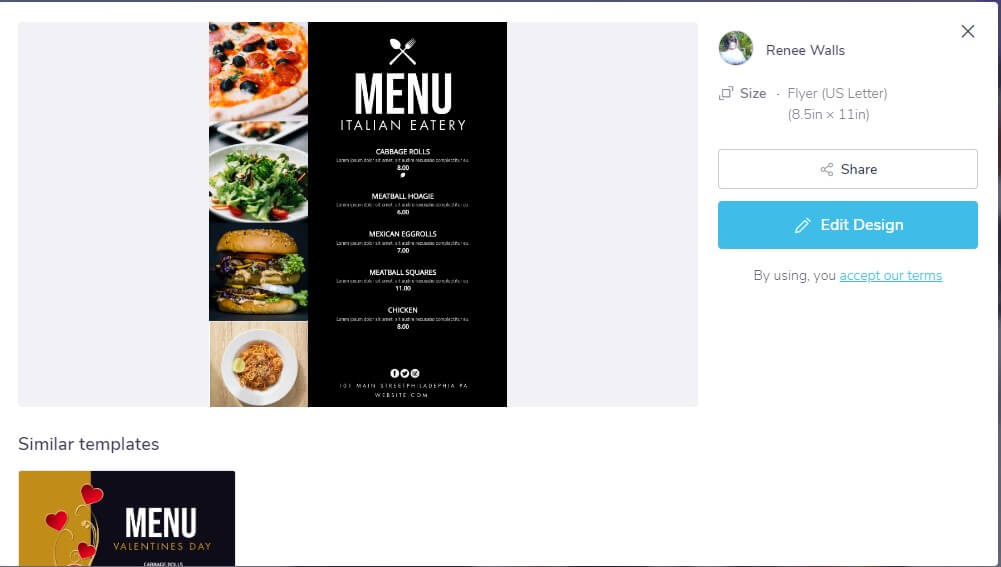
+ Bước 4: Sau khi chọn mẫu, bạn sẽ được đưa vào trình chỉnh sửa. Ở đây, bạn có thể thay đổi văn bản, font chữ, màu sắc, thêm hình ảnh, biểu đồ và các phần tử khác vào menu của bạn. PosterMyWall cung cấp một giao diện trực quan và các công cụ dễ sử dụng để bạn có thể tùy chỉnh menu theo ý muốn.
+ Bước 5: Bạn có thể tải lên hình ảnh của riêng bạn hoặc sử dụng các hình ảnh miễn phí có sẵn trên PosterMyWall. Bạn cũng có thể thay đổi vị trí, kích thước và căn chỉnh các phần tử trong menu.
+ Bước 6: Khi bạn đã hoàn thành thiết kế menu của mình, hãy xem trước để đảm bảo rằng nó trông đúng như ý muốn. Nếu cần, bạn có thể chỉnh sửa và điều chỉnh cho đến khi bạn hài lòng với kết quả.
+ Bước 7: Sau khi bạn đã hoàn thiện thiết kế menu, bạn có thể tải xuống nó dưới dạng file hình ảnh hoặc in trực tiếp từ PosterMyWall.
Trên đây là các app thiết kế menu đẹp nhất mà Top10app.org đã tổng hợp, hy vọng hữu ích với mọi người. Nhờ vào những tính năng và công cụ đa dạng của các ứng dụng này, việc thiết kế menu đã trở nên dễ dàng và sáng tạo hơn bao giờ hết. Hãy tận dụng công nghệ để thể hiện sự sáng tạo và thu hút khách hàng đến doanh nghiệp của bạn.
Tham khảo bài viết:
- Top 10 app thiết kế, tạo logo chữ ký online miễn phí trên điện thoại
- Tải app chụp ảnh đồ ăn đẹp cho iphone, android miễn phí
- Top 10 App chuyển ảnh thành tranh vẽ chì online trên điện thoại miễn phí




